新安装的win10系统已经进行了病毒查杀,并删除了广告插件,但并不能100%保证win10系统在运行过程中不会有广告弹出,还是需要仅有一步的屏蔽设置。那么win10怎么屏蔽电脑弹出的广告?
新安装的win10系统已经进行了病毒查杀,并删除了广告插件,但并不能100%保证win10系统在运行过程中不会有广告弹出,还是需要仅有一步的屏蔽设置。那么win10怎么屏蔽电脑弹出的广告?下面有小编整理的教程,可供大家免费参考。
1、鼠标依次点击开始按钮-windows系统-控制面板;
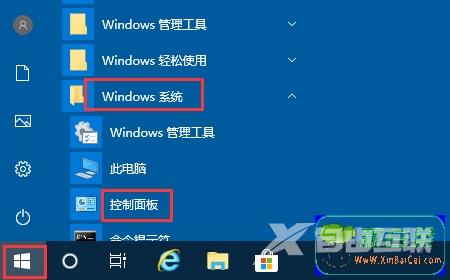
2、选择类别查看方式,点击网络和Internet;
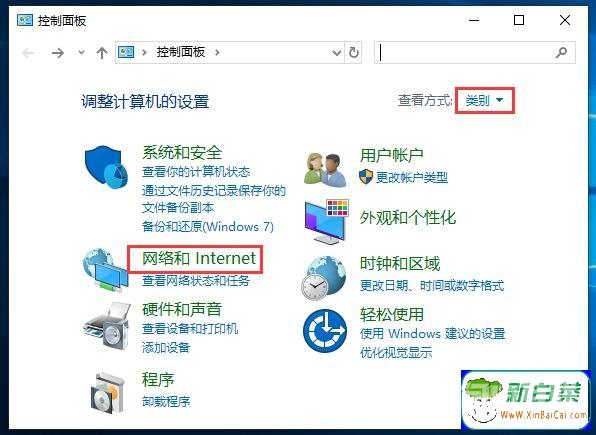
3、点击Internet选项;
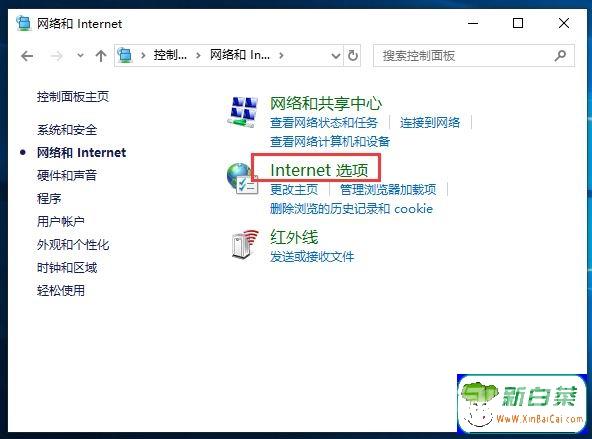
4、点击隐私栏目,勾选启用弹出窗口阻止程序,然后点击设置;
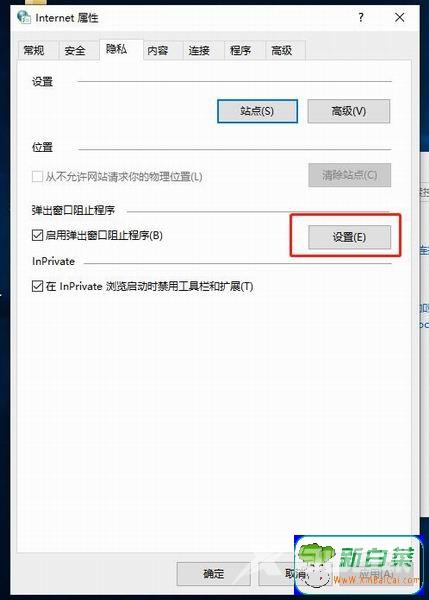
5、将阻止级别改为高:组织所有弹出窗口,最后点击确定即可。
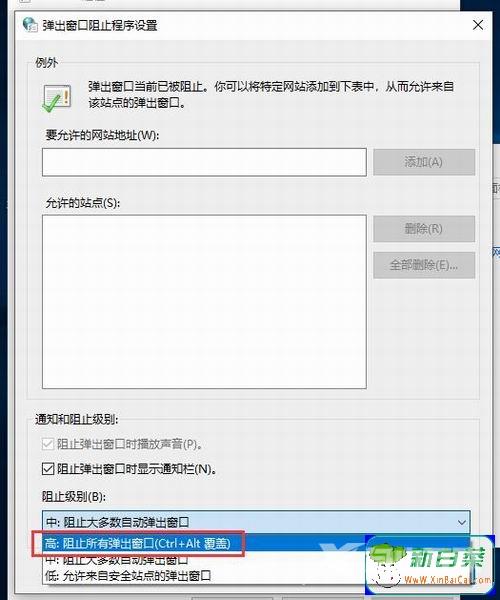
如上操作,完成win10屏蔽电脑弹出的广告设置,没有弹窗烦恼
【文章转自台湾大带宽服务器 http://www.558idc.com/tw.html提供,感恩】